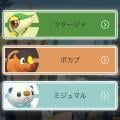握るだけでアプリや機能を実行できるHTCスマホ「Edge Sense」の使い方
 HTC U シリーズのスマートフォンに搭載された “握るジェスチャー” こと「Edge Sense(エッジセンス)」はまるで息をするかのように本能的な仕草で端末を操作でき、いつも本当に助かっています。これは他社の機種にはあまり見られない機能です。一度これに慣れると、もう HTC U は手放せません。そこで今回は Edge Sense がいかに素晴らしい機能なのかを紹介したいと思います。Edge Sense は実に多くのことが行えますが、全ては紹介しきれないので代表的な機能をまとめて紹介していくことにします。握るジェスチャーは Google Pixel 2 にも搭載されていますが、Edge Sense の方がはるかに多くのことができるので、全く比べ物にはなりません。Edge Sense は端末の下半分のフレーム部分を手で握るだけで実行できます。ジェスチャーには「短い握り」と「長い握り」の 2 通りがあり、それぞれのジェスチャーには起動アプリ、実行したい端末の機能や設定を割り当てることができます。
HTC U シリーズのスマートフォンに搭載された “握るジェスチャー” こと「Edge Sense(エッジセンス)」はまるで息をするかのように本能的な仕草で端末を操作でき、いつも本当に助かっています。これは他社の機種にはあまり見られない機能です。一度これに慣れると、もう HTC U は手放せません。そこで今回は Edge Sense がいかに素晴らしい機能なのかを紹介したいと思います。Edge Sense は実に多くのことが行えますが、全ては紹介しきれないので代表的な機能をまとめて紹介していくことにします。握るジェスチャーは Google Pixel 2 にも搭載されていますが、Edge Sense の方がはるかに多くのことができるので、全く比べ物にはなりません。Edge Sense は端末の下半分のフレーム部分を手で握るだけで実行できます。ジェスチャーには「短い握り」と「長い握り」の 2 通りがあり、それぞれのジェスチャーには起動アプリ、実行したい端末の機能や設定を割り当てることができます。 私は普段、スクリーンショットを撮ることが多いので「短く握る」には「スクリーンショットの撮影」を、また、毎日のように YouTube 動画を観ているので、「長く握る」には自作した動画の早送りアクションを割り当てています。これで握るだけでスクリーンショットを撮影したり、YouTube の動画を早送りできるようにしています。Edge Sense が凄いのは上で紹介したように、自分で握った時のアクションを自作できる機能です。これは、握るだけでアプリの任意の箇所をタップまたはダブルタップさせることができるというものになります。これらの機能を駆使すればこれから本格化する冬場に手袋をしている時でも、手袋を外さずに端末を握るだけでアプリを操作することができるはず。
私は普段、スクリーンショットを撮ることが多いので「短く握る」には「スクリーンショットの撮影」を、また、毎日のように YouTube 動画を観ているので、「長く握る」には自作した動画の早送りアクションを割り当てています。これで握るだけでスクリーンショットを撮影したり、YouTube の動画を早送りできるようにしています。Edge Sense が凄いのは上で紹介したように、自分で握った時のアクションを自作できる機能です。これは、握るだけでアプリの任意の箇所をタップまたはダブルタップさせることができるというものになります。これらの機能を駆使すればこれから本格化する冬場に手袋をしている時でも、手袋を外さずに端末を握るだけでアプリを操作することができるはず。 何はともあれまずは基本動作から紹介していきます。Edge Sense の握るジェスチャーには後述する「エッジランチャー」「カメラ」「アシスタントアプリ(Google アシスタントなど)」「フラッシュライトの ON / OFF」「ボイスレコーダーの録音 / 停止」「Sense Companion」「Wi-Fi ホットスポットの ON / OFF」「音楽アプリの起動・再生 / 停止」「通知パネルの開閉」「スクリーンショットの撮影」「任意のアプリの起動」を割り当てることができます。「詳細モード」を ON にすると同様のアクションを長く握るジェスチャーに割り当てられるようになります。つまり、短く握ると長く握るにそれぞれ異なるアクションを割り当てることができるということです。
何はともあれまずは基本動作から紹介していきます。Edge Sense の握るジェスチャーには後述する「エッジランチャー」「カメラ」「アシスタントアプリ(Google アシスタントなど)」「フラッシュライトの ON / OFF」「ボイスレコーダーの録音 / 停止」「Sense Companion」「Wi-Fi ホットスポットの ON / OFF」「音楽アプリの起動・再生 / 停止」「通知パネルの開閉」「スクリーンショットの撮影」「任意のアプリの起動」を割り当てることができます。「詳細モード」を ON にすると同様のアクションを長く握るジェスチャーに割り当てられるようになります。つまり、短く握ると長く握るにそれぞれ異なるアクションを割り当てることができるということです。 Edge Senes を利用するには、まず普段頻繁に使う機能やアプリを握るジェスチャーに割り当てると良いでしょう。例えば、よく電話をかける人なら「電話」アプリを、フォトグラファーなら「カメラ」アプリを、テザリングを良く利用する人は Wi-Fi ホットスポットの ON / OFF を割り当てると良いかと思います。とても単純ですがとても便利になります。「エッジランチャー」は握るだけで現れるアプリランチャーです。クルクル回転するホイール型のランチャーには好きなアプリ、連絡先、端末設定を登録できます。かなり多くのショートカットを作成できるので、必要なものは全てここに表示できます。もちろん、ランチャーの位置やスクロールの仕方を自分好みにカスタマイズすることもできます。エッジランチャーを使うと、ホーム画面に戻ることなく他のアプリや機能を呼び出せるので実に便利です。
Edge Senes を利用するには、まず普段頻繁に使う機能やアプリを握るジェスチャーに割り当てると良いでしょう。例えば、よく電話をかける人なら「電話」アプリを、フォトグラファーなら「カメラ」アプリを、テザリングを良く利用する人は Wi-Fi ホットスポットの ON / OFF を割り当てると良いかと思います。とても単純ですがとても便利になります。「エッジランチャー」は握るだけで現れるアプリランチャーです。クルクル回転するホイール型のランチャーには好きなアプリ、連絡先、端末設定を登録できます。かなり多くのショートカットを作成できるので、必要なものは全てここに表示できます。もちろん、ランチャーの位置やスクロールの仕方を自分好みにカスタマイズすることもできます。エッジランチャーを使うと、ホーム画面に戻ることなく他のアプリや機能を呼び出せるので実に便利です。 Edge Sense が本領を発揮するのはアプリ内ジェスチャーです。カメラアプリを起動中に握るとシャッターを切ることができ、Google マップなら地図をズームすることができます。また、Google カレンダーだと握るだけで「月表示」に変わるので、いつも使うアプリの中で確実に行う定番の操作を握るジェスチャーに置き換えることができます。
Edge Sense が本領を発揮するのはアプリ内ジェスチャーです。カメラアプリを起動中に握るとシャッターを切ることができ、Google マップなら地図をズームすることができます。また、Google カレンダーだと握るだけで「月表示」に変わるので、いつも使うアプリの中で確実に行う定番の操作を握るジェスチャーに置き換えることができます。 Edge Sense にはインストール済みアプリの任意の場所をタップまたはダブルタップできる機能があります。タップできる場所は画面の任意の場所で、そのアプリを使っている時に握ると、Edge Sense の標準メニューには無いアプリの操作が可能にないります。
Edge Sense にはインストール済みアプリの任意の場所をタップまたはダブルタップできる機能があります。タップできる場所は画面の任意の場所で、そのアプリを使っている時に握ると、Edge Sense の標準メニューには無いアプリの操作が可能にないります。 例えば、「Google フォト」で頻繁に写真を共有する場合、「シェア」ボタンをタップするアクションを作成すると、握るだけで共有メニューが現れるようになります。ツールバーが表示されない場合でも握ると画面をタップしたと同じことになるのでもう一度握ると実行できます。Edge Sense にはアクションの自作機能があるので、その可能性は無限大と言えます。しかし、最初はいつもよく使用するアプリを起動することから始め、使い慣れたところで自作機能を活用するようになると Edge Sense がいかに便利な機能なのかが分かります。ただ、握るジェスチャーは時々手が滑って端末を落としそうになるので、使う時に気をつけることと、感度をしっかりと調節する必要があります。
例えば、「Google フォト」で頻繁に写真を共有する場合、「シェア」ボタンをタップするアクションを作成すると、握るだけで共有メニューが現れるようになります。ツールバーが表示されない場合でも握ると画面をタップしたと同じことになるのでもう一度握ると実行できます。Edge Sense にはアクションの自作機能があるので、その可能性は無限大と言えます。しかし、最初はいつもよく使用するアプリを起動することから始め、使い慣れたところで自作機能を活用するようになると Edge Sense がいかに便利な機能なのかが分かります。ただ、握るジェスチャーは時々手が滑って端末を落としそうになるので、使う時に気をつけることと、感度をしっかりと調節する必要があります。
■関連記事
Pixel 2 XLはPixel 2よりも少しだけ頑丈だと判明
OnePlus 5のAndroid Oreo Open Beta 1がリリース
OnePlus 5Tのフェイスアンロックはまだ安全性が低い、今後のアップデートで強化へ
国内・海外のAndroid(アンドロイド)スマートフォン・タブレットに関するニュースや情報、AndroidアプリのレビューやWEBサービスの活用、Android端末の紹介などをお届けする個人運営ブログ
ウェブサイト: http://juggly.cn/
TwitterID: juggly
- ガジェット通信編集部への情報提供はこちら
- 記事内の筆者見解は明示のない限りガジェット通信を代表するものではありません。